Din această lecție veți învăța cum să instalați în mod corespunzător AIMP pe computer. Acest tutorial vă va ajuta să instalați rapid și ușor AIMP pe calculatorul dvs. Lecția nu este dificilă și este concepută pentru fiecare începător.
Pentru a instala aimp pe computer, va trebui să faceți următoarele: Pe computer, găsiți fișierul de instalare aimp și porniți-l. După ce executați fișierul de instalare aimp, veți vedea setarea scopului pe computer.
În primul pas trebuie să selectați limba de instalare și să faceți clic pe butonul "OK".
Apoi, se deschide fereastra Windows - expertul de instalare AIMP3.
Pentru a continua instalarea AIMP, faceți clic pe butonul "Next".
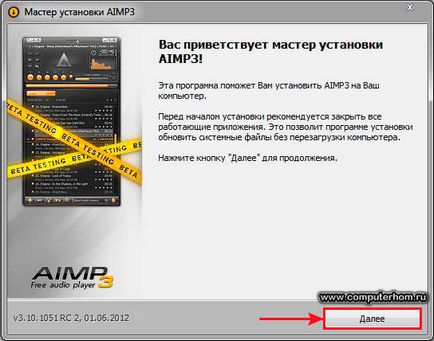
Apoi, deschide fereastra cu acordul de licență, în această fereastră, a pus o bifă în linia „Accept acordul de licență“ și faceți clic pe butonul „Next“.
După ce faceți clic pe butonul "Următorul", se va deschide o fereastră în care puteți schimba calea de instalare AIMP. Calea de instalare a programului este mai bine să nu se schimbe, așa că în această fereastră lăsăm totul neschimbat și faceți clic pe butonul "Next".
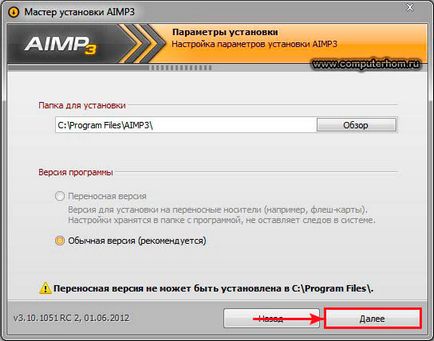
Apoi se va deschide următorul pas de setare a scopului, unde puteți schimba setările pentru setarea programului sau renunță la tot.
Apoi bifați caseta de selectare "Setări".
Apoi, pe rândul "Install Yandex.bar", eliminați marcajul de selectare.
În următoarea linie "Faceți pagina de pornire Yandex în browsere și avertizați despre încercările de modificare a acesteia", de asemenea, eliminați marcajul de selectare.
Și în ultimul rând "Setați căutarea prestabilită și serviciile Yandex" eliminați de asemenea semnul de bifare și faceți clic pe butonul "Următorul".
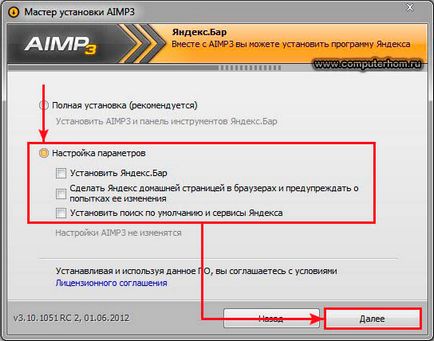
Apoi se va deschide următorul pas al instalării Aimp, în care vi se va solicita modificarea setărilor de integrare în Windows.
Și astfel, în rândul "Creați o comandă rapidă pe desktop", eliminăm chiuloasa.
În rândul "Creare grup din meniul Start", eliminați eroarea.
În paragraful următor "Integrare", opus liniei "Integrare în Windows", eliminați marcajul de selectare.
În linia "Asociați AIMP3 cu fișiere audio și playlisturi", lăsați o bifă.
Și în ultima linie "Adăugați elementul în meniul contextual al Windows Explorer", lăsați un semn de verificare și faceți clic pe butonul "Instalare".
Când faceți clic pe butonul „Next“ pentru a începe procesul de instalare AIMP pe computer, procesul de instalare AIMP poate dura câteva minute, în funcție de computer.
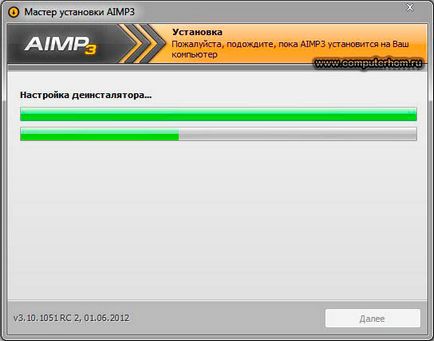
După ce instalarea AIMP este finalizată, pasul final al instalării AIMP pe computer se va deschide pe computer.
În acest pas va trebui să eliminați marcajul de selectare în rândul "Start AIMP3" și faceți clic pe butonul "Terminare".
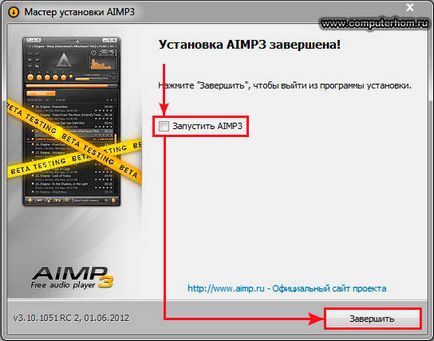
Iar dacă aveți dificultăți, puteți contacta întotdeauna ajutorul online, specialiștii noștri vă vor ajuta să răspundeți la întrebarea dvs.